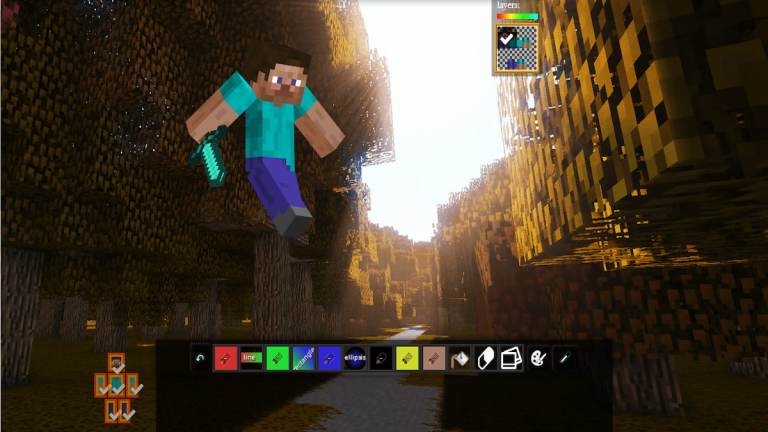
Créer une expérience personnalisée dans Minecraft ne consiste pas seulement à télécharger des mods. Cela peut également inclure la modification et la modification de votre apparence. Si vous voulez savoir comment créer les skins parfaits, j’ai creusé et répertorié les 10 meilleurs éditeurs de skins Minecraft pour créer les skins les plus détaillés.
Quels sont les meilleurs éditeurs de skin Minecraft pour créer des skins personnalisés détaillés ?
10. Skindex
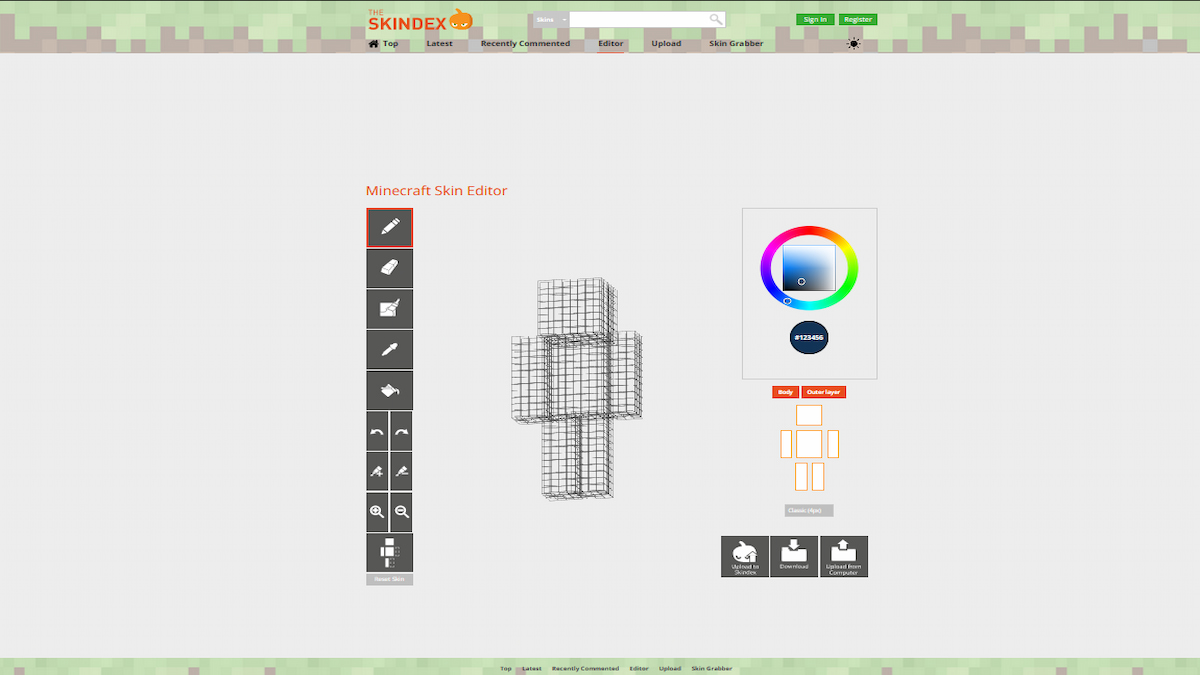 Capture d’écran par astucejeuxps4.com
Capture d’écran par astucejeuxps4.com
L’un des premiers éditeurs de skin Minecraft qui apparaîtra probablement dans votre recherche est Skindex. Non seulement il dispose d’un système de grille pour vous aider à colorer des carrés individuels, mais il vous permet également de faire pivoter un modèle 3D. Mieux encore, tout peut être fait dans votre navigateur. Il lui manque peut-être d’autres fonctionnalités trouvées dans d’autres éditeurs de cette liste, mais c’est un excellent éditeur pour les débutants et ceux qui sont plus familiers avec la création de skins personnalisés.
9. MinecraftSkins.net
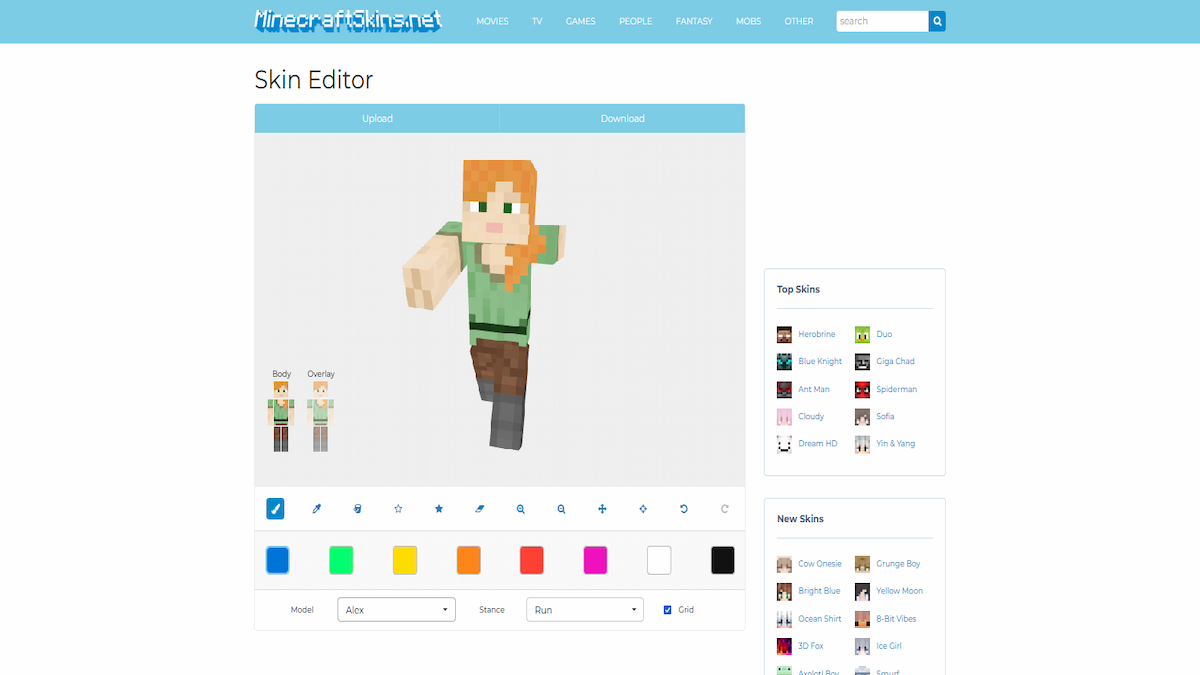 Capture d’écran par astucejeuxps4.com
Capture d’écran par astucejeuxps4.com
Si vous voulez quelque chose de plus simple, je vous suggère d’utiliser l’éditeur MinecraftSkins.net. Cela fournit également un éditeur 3D dans votre navigateur, mais il est moins complexe et utilise moins d’outils. Cela dit, il présente un avantage par rapport à Skindex : il permet de sélectionner des poses. Ceux-ci vous permettent de voir à quoi ressemble la peau en action. Si les roues chromatiques et les dégradés vous semblent trop intimidants, commencez par ceci.
8. Éditeur Planète Minecraft/PMC3D
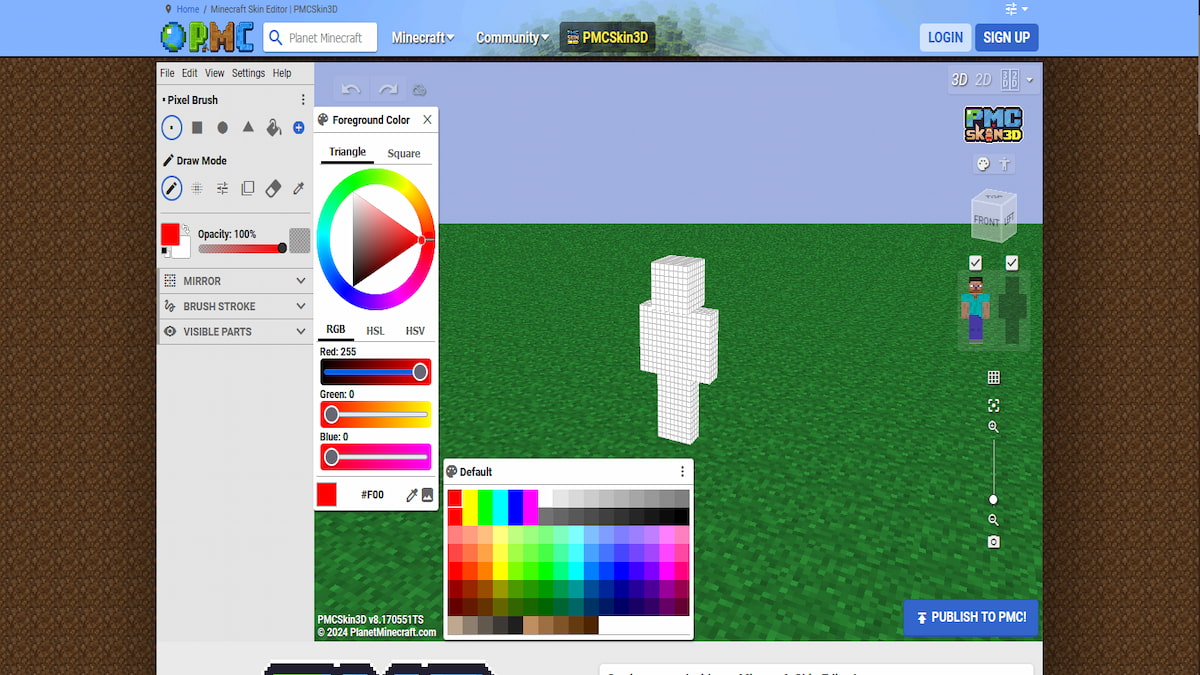 Capture d’écran par astucejeuxps4.com
Capture d’écran par astucejeuxps4.com
Vient ensuite une option bien connue pour créer des skins Minecraft personnalisés avec une grande communauté derrière elle : le Planet Minecraft Editor (ou PMC3D). C’est peut-être l’un des éditeurs MCskin les plus adaptables. Il comporte à la fois un éditeur de base et avancé. Quel que soit celui que vous choisissez, il existe un vaste ensemble d’outils à utiliser. Certains points forts incluent la visualisation d’un modèle 3D et/ou la disposition typique de la peau, la possibilité de personnaliser les skins HD pour les versions Bedrock et la possibilité de modifier les skins des foules et d’autres objets.
7. Graines de peau
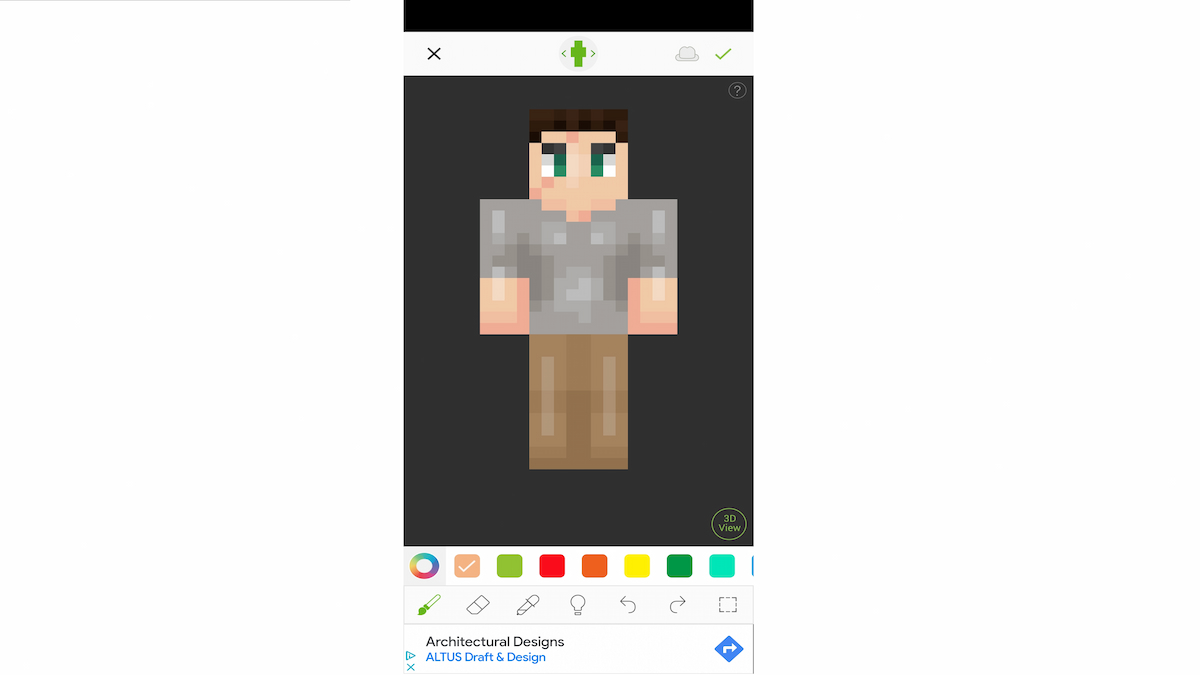 Capture d’écran par astucejeuxps4.com
Capture d’écran par astucejeuxps4.com
Les éditeurs de skin ne se limitent plus aux sites Web. Le prochain meilleur éditeur de skin dont il faut parler est l’application mobile, Skinseed. Cela vous permet de créer des skins Minecraft détaillés où vous le souhaitez avec votre appareil mobile. La quantité incroyable de skins disponibles à télécharger est tout aussi utile. Une fois satisfait, vous pourrez alors l’exporter facilement vers les versions mobile ou console/PC.
6. Éditeur de peau 3D pour Minecraft
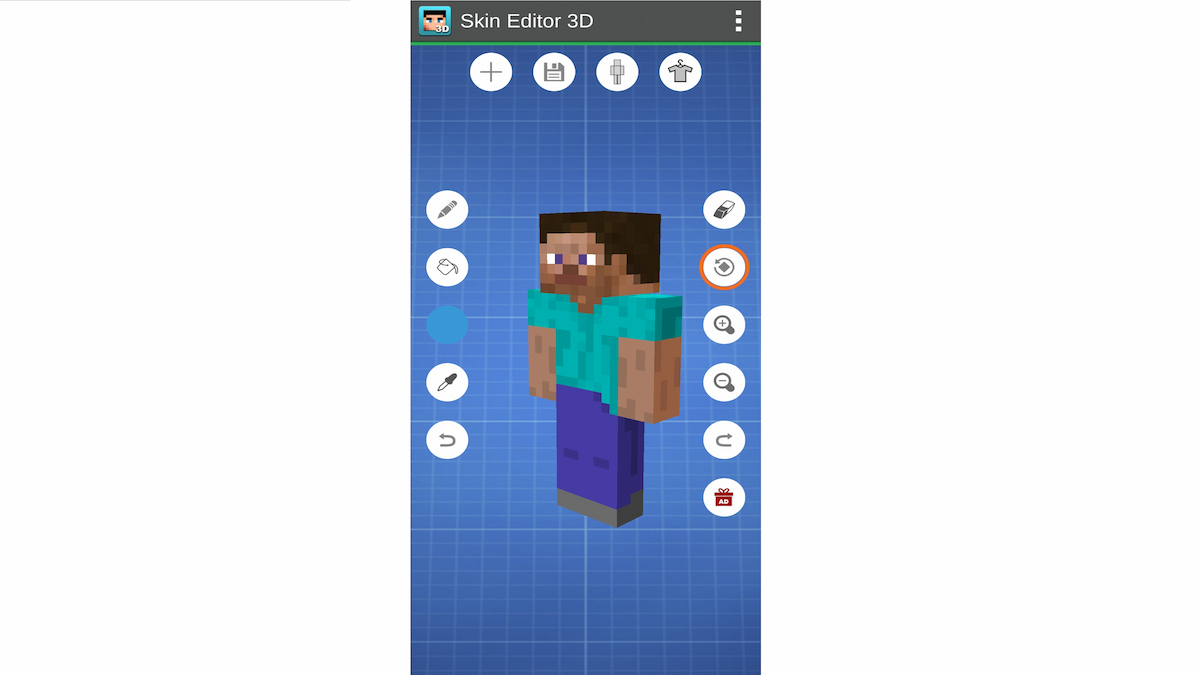 Capture d’écran par astucejeuxps4.com
Capture d’écran par astucejeuxps4.com
Pour ceux qui souhaitent une application plus complexe, il existe Skin Editor 3D pour Minecraft. En plus d’avoir sa propre communauté de skins à utiliser, il propose également plus d’outils et la possibilité d’éditer un avatar 3D. Vous pouvez ensuite exporter votre création dans le fichier standard que Minecraft utilise pour les skins.
5. Les mineurs ont besoin de chaussures plus fraîches
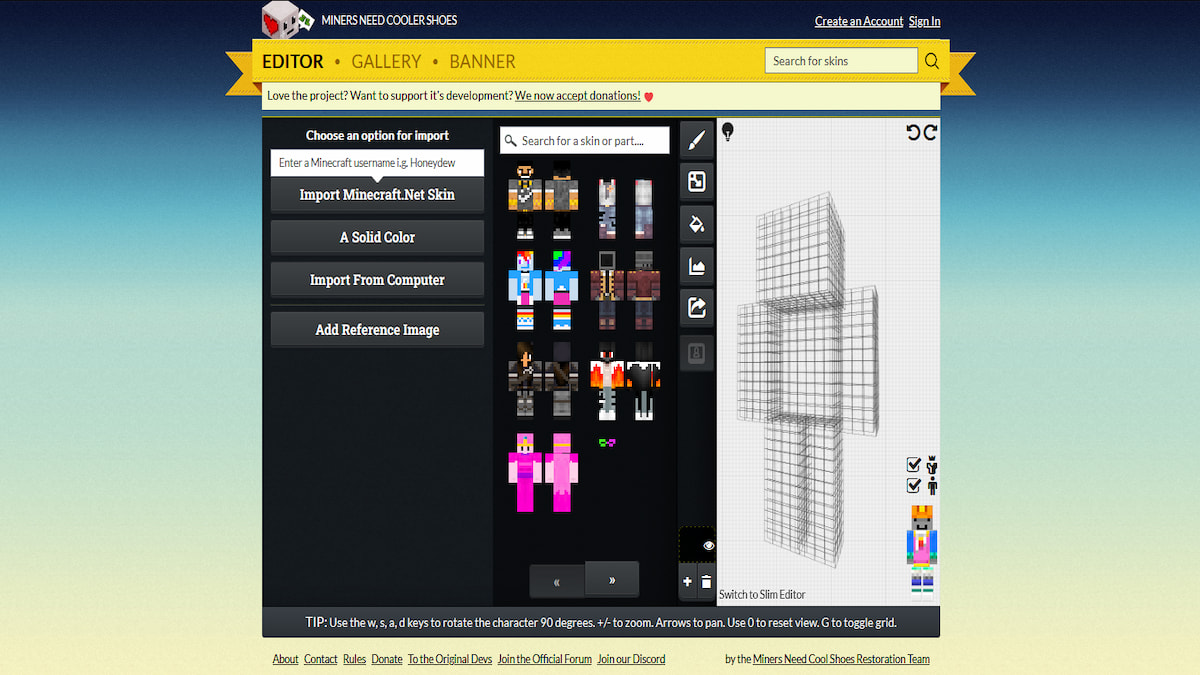 Capture d’écran par astucejeuxps4.com
Capture d’écran par astucejeuxps4.com
Cet éditeur de skins MC existe depuis un certain temps, mais Miners Need Cooler Shoes propose d’excellents outils pour vous aider. Ce que j’aime le plus, c’est l’interface utilisateur simple et conviviale pour les débutants. Deux types d’éditeurs distincts et la possibilité d’importer un skin Minecraft.Net en font un choix fantastique à utiliser seul ou à utiliser sur d’autres skins.
4. NovaSkin
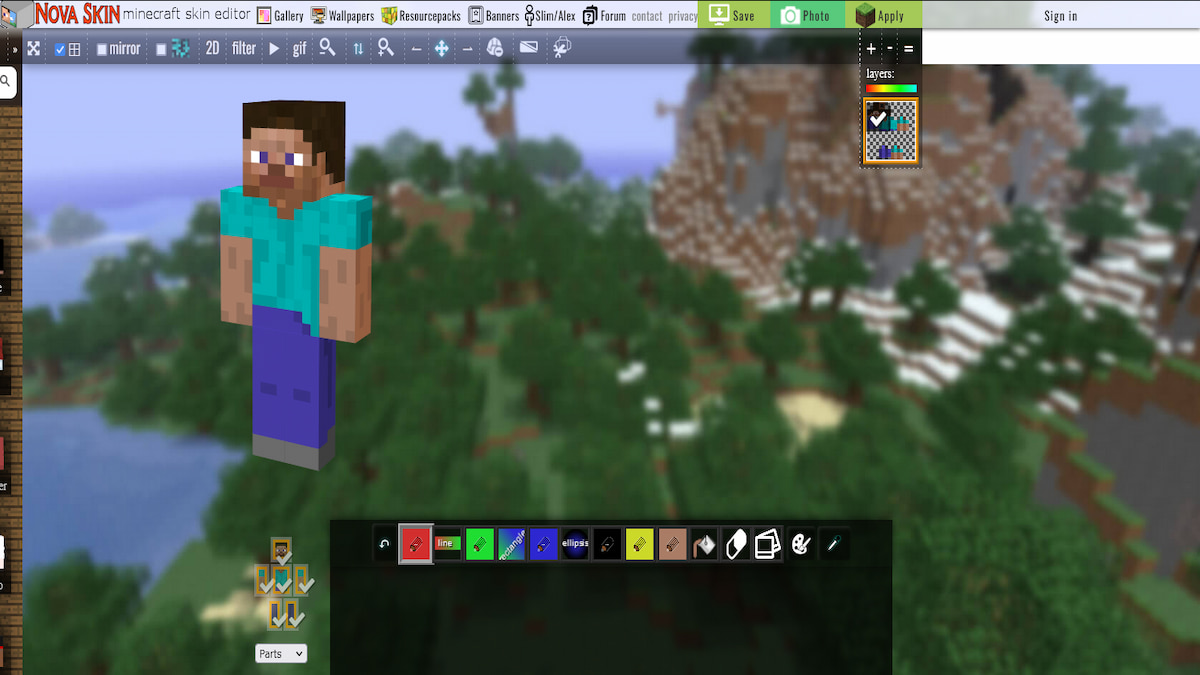 Capture d’écran par astucejeuxps4.com
Capture d’écran par astucejeuxps4.com
Ceux qui recherchent une option plus approfondie voudront peut-être consulter NovaSkin. Une gamme de couleurs déjà complète est encore améliorée avec des options de filtres supplémentaires telles que la luminosité, le contraste et bien d’autres options. Un système de pose étendu garantit également que vos créations seront toujours superbes.
3. Rugueux
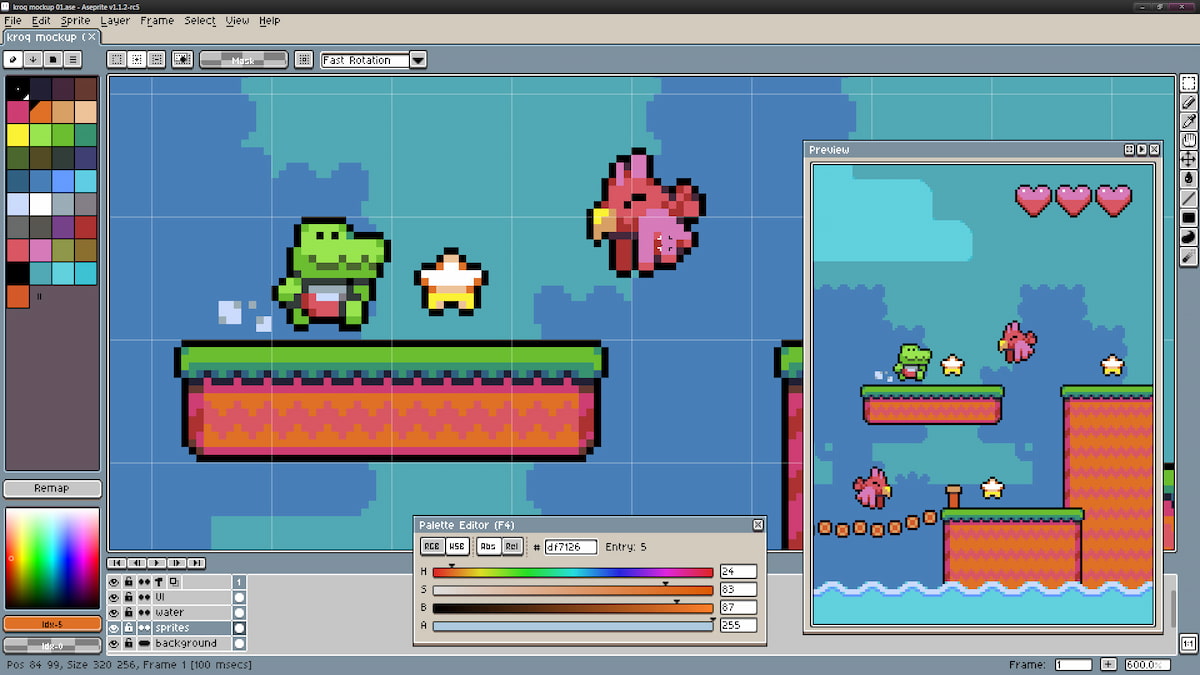 Image via Igara Studio
Image via Igara Studio
Certains voudront peut-être faire les choses un peu plus manuellement, et Aseprite en est un bon exemple. Cet éditeur de skin Minecraft n’est pas gratuit, mais vous aurez un accès complet à un éditeur de sprite si vous l’achetez 19,99 $ USD.
Bien que vous deviez apprendre à compiler correctement le bon format pour les skins Minecraft, c’est une excellente option si vous êtes curieux d’entrer dans le vif du sujet de la création d’art pour les skins ou d’apprendre à l’appliquer ailleurs. Vous pouvez également l’utiliser pour apprendre à modifier les textures d’autres monstres/objets.
2. Photoshop/Paint.Net
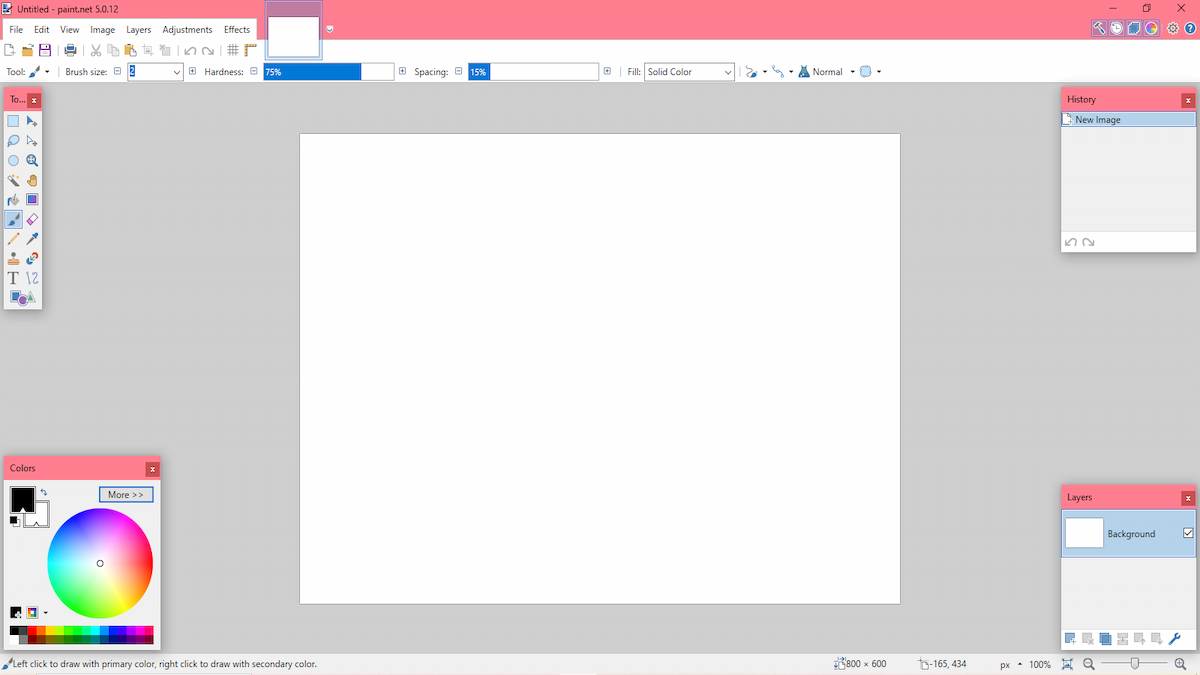 Capture d’écran par astucejeuxps4.com
Capture d’écran par astucejeuxps4.com
Pour aller plus loin avec les skins personnalisés Minecraft, il faut utiliser un logiciel de retouche d’image approprié comme PhotoShop ou un logiciel gratuit comme Paint.Net. Comme Aseprite, vous aurez besoin de connaître la mise en page et le format appropriés pour les skins, mais toute personne déjà familiarisée avec le logiciel peut l’utiliser. Bien que cela puisse être une méthode très détournée par rapport aux éditeurs spécialement conçus pour les skins Minecraft, vous pouvez ajouter les détails les plus infimes de cette façon. Je préfère Paint.net car PhotoShop nécessite un abonnement pour être utilisé.
1. Banc de bloc
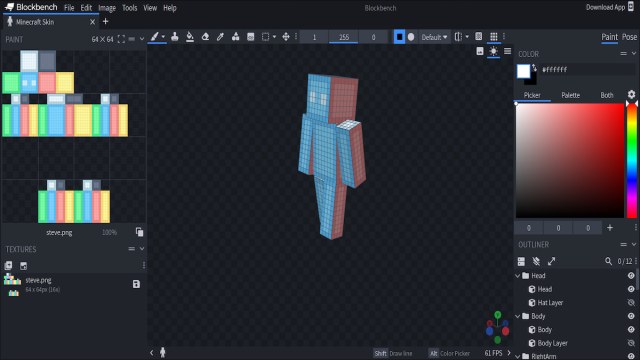 Capture d’écran par astucejeuxps4.com
Capture d’écran par astucejeuxps4.com
Blockbench est mon éditeur de skins MC préféré. Il s’agit d’un éditeur de modèles 3D gratuit avec une esthétique low-poly. Celui-ci offre beaucoup plus de contrôle que la plupart des produits de cette liste. Et c’est plus pertinent que des logiciels comme Aseprite ou Photoshop. Si vous avez besoin de plus de conviction, Mojang Studios utilise cet éditeur. Tout dépend de vos préférences, mais un outil gratuit utilisé par les développeurs eux-mêmes et qui peut facilement s’exécuter dans un navigateur en fait une de mes principales recommandations.
Cela couvre mes choix pour les 10 meilleurs éditeurs de skin Minecraft pour créer les skins les plus détaillés. Une fois que vous avez trouvé celui qui vous convient le mieux et créé votre personnage idéal, consultez notre liste des 10 meilleurs modpacks Minecraft avec quêtes. Des nouvelles graines aux dernières mises à jour, vous pouvez trouver tout ce qui concerne ces mondes en blocs dans notre collection de guides MC.
